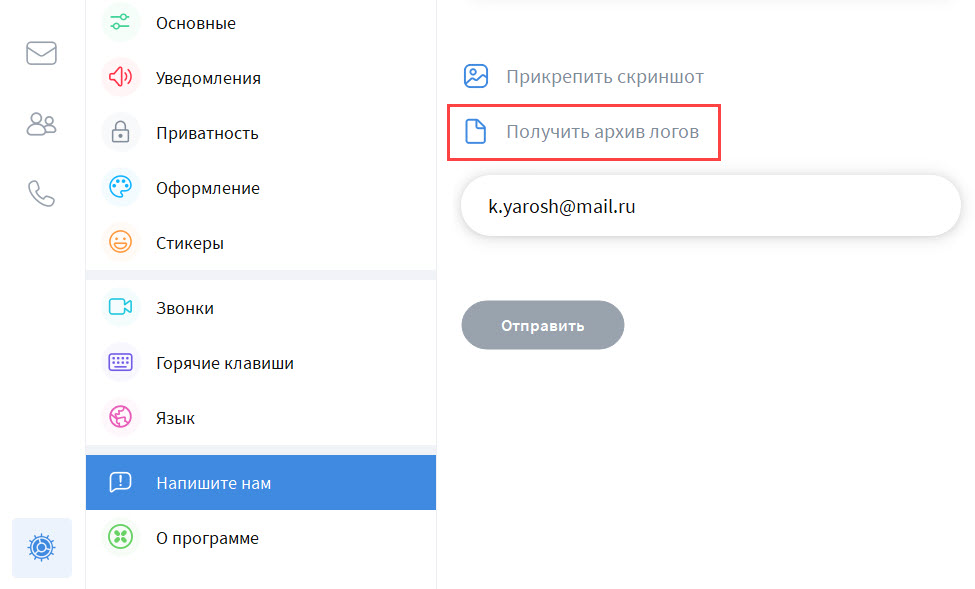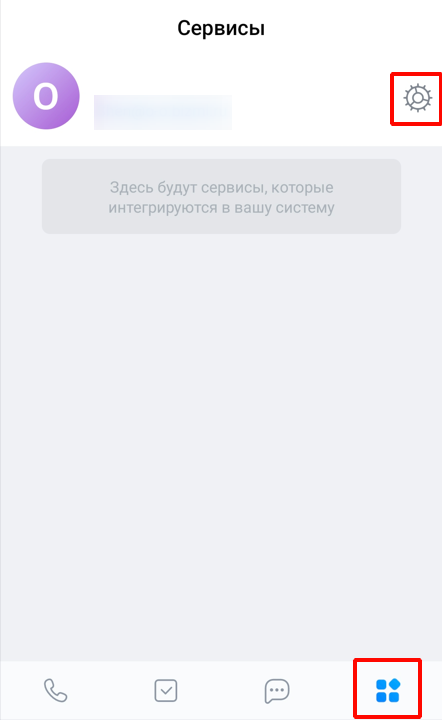Какую информацию необходимо передать при обращении в службу поддержки
Обращение по VK Teams
Правильно составленное обращение в службу поддержки ускорит консультацию и поможет быстрее решить инцидент. Ниже указана минимальная информация, которую необходимо передать в запросе в службу поддержки.
Необходимая информация:
-
Описание сбоя / требуемой информации / требуемых изменений.
-
Какой сервис или функциональность затронуты.
-
Запись экрана с воспроизведённой проблемой, либо скриншоты последовательного воспроизведения проблемы.
-
Почтовый адрес аккаунта, на котором воспроизводится проблема.
-
Точные дата и время воспроизведения проблемы с указанием часового пояса.
-
Версия клиентского приложения.
-
Операционная система и модель устройства, на котором возникла проблема.
-
Сайзинги: количество нод инсталляции, активных пользователей, CPU, RAM.
-
При обращении по любому инциденту с сервером необходимо предоставить выводы следующих команд:
cat /etc/myteam-release // номер версии продукта kubectl get pods -A // состояние подов Kubernetes docker ps -a // состояние контейнеров Docker ic srvs // состояние сервисовЕсли наблюдаются проблемы с нагрузкой/деградацией сервера, необходимо предоставить выводы следующих команд:
slabtop -o >$report_dir/slabtop.log 2>&1 // статистика использования системы аллокации памяти free -m >$report_dir/free.log 2>&1 // информация об использовании оперативной памяти в системе, в Мб /usr/bin/smem stat >$report_dir/smemstat.log 2>&1 // общая статистика использования памяти ps -axuwf >$report_dir/ps.log 2>&1 // список запущенных процессов top -b -n 1 >$report_dir/top.log 2>&1 // информация о загрузке системы и процессов -
Диагностическая информация (логи клиентского приложения) для анализа возникшего сбоя:
-
В десктоп-версии приложения
-
В мобильной версии приложения
-
Если приложение вылетело (крэш)
В этом случае логи не сохраняются, поэтому необходимо собрать crash-dump. Для этого после падения приложения и до его перезапуска выполните действия:
- Откройте папку приложения VK Teams
C:\Users\(имя пользователя Windows)\AppData\Local\VK TeamsилиC:\Users\(имя пользователя Windows)\AppData\Roaming\VK Teams - Перейдите в папку reports и скопируйте содержимое.
- Приложите содержимое папки reports к запросу в службу поддержки.
- Откройте папку приложения VK Teams
-
-
Серверные логи report.sh.
Для сбора логов, информации о системе и оборудовании, а также копий конфигурационных файлов — под пользователем root выполнить команду
/usr/local/bin/report.shс необходимым ключом:-
-s— информация о системе; -
-k— логи подов кубернетиса; -
-l— информация о системе и логи за последние 2 часа; -
-F— выгрузка полных логов; -
-h— справка; -
-f— выгрузка указанных логов сервиса за определенный период времени:
Для выгрузки необходимо указать ключи:-
-f— сервис; -
-B— начальная дата поиска; -
Скрипт соберет логи за указанный период. Вывод команды будет следующим:-A— конечная дата для поиска.
Формат указания даты ГОД-МЕСЯЦ-ЧИСЛО.
Можно указывать несколько сервисов через ключ-f, например:-f beagle -f krtek.
Если ключAне указан, то будут найдены log-файлы за период указанный в-Bпо текущий день.
Если ключи-Aи-Bне указаны, будут найдены все доступные log-файлы за весь период.
Пример работы скрипта report.sh с ключом-f:
[14:44:12] Все данные будут размещены в каталоге /mnt/log/report [14:44:12] Создаю директорию /mnt/log/report [14:44:12] Создаю директорию /mnt/log/report/find_log [14:44:13] Для отправки данных в MAIL.RU GROUP вам потребуется сетевой доступ к https://files.icq.com [14:44:13] Отправить собранные данные в MAIL.RU GROUP? 1) Yes 2) No
-
-
-d— выбор директории для выгрузки логов;Пример работы скрипта report.sh с ключом
-d:Скрипт сохранит полную выгрузку report.sh в папку /tmp/report. Вывод команды будет следующим:
Ключи можно комбинировать, а также указывать несколько сервисов для поиска, например:
Скрипт report.sh умеет отправлять собранные данные в службу технической поддержки. Для отправки выберите пункт 1 (Yes) в ответ на вопрос «Отправить собранные данные в MAIL.RU GROUP?».
Отправка осуществляется только в том случае, если есть сетевой доступ до сервера https://files.icq.com. Иначе необходимо передать все собранные данные другим способом, например, разместить их для скачивания на собственных серверах.
-